
Home - É a página inicial do twitter, aquela para qual somos redirecionados quando efetuamos o login.
Profile - É a página de seu profile, aquela que é acessada quando se clica na sua foto e que os outros usuários visualizam ao acessar o endereço www.twitter.com/seuusuário.
... essas duas opções já vimos nos artigos anteriores, são apenas mais dois modos de acessar sua home e seu profile...
Find People - Aqui é onde vamos procurar por outros usuários, essa função é divida em quatro partes como mostra a imagem a seguir:

- Find on Twitter: Localiza usuários pelo "nome de usuário", nome ou sobrenome.
- Find on others networks: Permite procurar por usuários do twitter na lista de contatos de uma conta de email, assim como o artigo "Criando uma conta no Twitter" mostrou.
- Invite by email: É uma função para enviar convites através de email para seus amigos a fazerem parte do Twitter, basta separar os endereços por uma vírgula como mostra o próprio exemplo do Twitter: "joe@twitter.com,jane@twitter.com"
- Suggested Users: Aqui o twitter sugeri alguns usuários para você, também como aconteceu na hora de criar sua conta.
Settings - Essa opção permite que você altere todas as configurações do seu twitter, dados da conta, senha, configuração de portáteis, sistema de notifícação, foto do profile, fundo de tela, entre outras opções mais detalhadas

- Account: Permite alterar todos os dados da sua conta, alguns campos ainda não vimos, são eles: "More info URL" onde você pode colocar o endereço da sua página pessoal ou blog; "One Line Bio" um espaço de 160 caracteres para escrever um pouco sobre você, a opção "Protect my tweets" que torna seu twitter privado, apenas usuários autorizados por você poderão ler seus tweets.
- Password: Permite alterar sua senha ou recupera-la.
- Device: Permite configurar seu celular para receber atualizações do seu twitter direto no seu aparelho.
- Notices: Permite configurar quais notificações você deseja receber através do seu email: "New Follower Emails" notificações sobre novos seguidores, "Direct Text Emails" notificações sobre mensagens particulares e "Email Newsletter" notificações sobre novidades do Twitter.
- Picture: Permite alterar a imagem de exibição do seu profile, lembre-se que ela tem que estar no formato JPG, GIF ou PNG e ter no máximo 700k de tamanho.
- Design: Provavelmente a parte mais interessante para maioria dos usuários. O Twitter traz alguns themas prontos como mostra a figura abaixo:

Para visualizar cada tema basta dar um clique em cima dele e ver qual se encaixa melhor ao seu gosto. Se você deseja alterar completamente o estilo e editar passo a passo existe duas opções logo abaixo que são "Change background image" e "Change design colors".
Change background image: Utilize essa opção se você deseja utilizar uma imagem de fundo, lembre-se que assim como a do profile essa imagem deve ter a extensão JPG, GIF ou PNG e dessa vez ser menor que 800k. Logo abaixo existe a opção "tile background", marque essa opção se deseja a imagem lado-a-lado assim como nos papéis de parede do windows.
Change design colors: Essa opção possui cinco propriedades, background (cor de fundo), text (cor do texto), links (cor dos links), sidebar (cor do menu lateral) e sidebar border (cor da borda do menu lateral). Para alterar basta clicar em cima do quadrado abaixo de cada propriedade e selecionar a cor desejada na janela de cores que vai aparecer.
Help - Essa opção exibe tópicos de ajuda, serve para tirar sua dúvidas relacionadas ao twitter.Sign out - Para sair da sua conta.
Matéria encerrada. Espero ter ajudado.
No próximo artigo ensinarei como postar fotos no seu twitter!
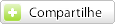





Nenhum comentário:
Postar um comentário